 Article Tags
Article Tags
-
semua
-
web3.0
-
pembangunan bahagian belakang
-
hujung hadapan web
-
pangkalan data
-
Operasi dan penyelenggaraan
-
alat pembangunan
-
rangka kerja php
-
masalah biasa
-
lain
-
teknologi
-
Tutorial CMS
-
Java
-
Tutorial sistem
-
tutorial komputer
-
Tutorial Perkakasan
-
Tutorial mudah alih
-
Tutorial perisian
-
Tutorial permainan mudah alih
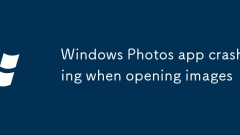
Aplikasi Foto Windows terhempas semasa membuka gambar
Mengemas kini atau memasang semula aplikasi foto: Pergi ke Microsoft Store untuk menyemak kemas kini atau cuba menyahpasang dan memasang semula; 2. Semak format imej atau rasuah fail: Gunakan perisian lain untuk membuka imej untuk mengesahkan sama ada ia serasi atau sama ada imej itu tidak normal; 3. Kosongkan cache aplikasi foto: Padam fail sementara dengan menetapkan atau jalankan perintah PowerShell untuk menetapkan semula permohonan; 4. Gunakan alat SFC untuk membaiki fail sistem: Jalankan SFC/Scannow Scan di bawah kebenaran pentadbir untuk membaiki masalah sistem. Langkah -langkah ini boleh diikuti dengan menyelesaikan masalah dan menyelesaikan kemalangan aplikasi.
Jul 17, 2025 am 12:57 AM
Memperbaiki Sistem Windows 11 Bunyi Tidak Bermain
Jika bunyi sistem tidak kuat, anda boleh menyemak langkah -langkah berikut: 1. Periksa peranti main balik dan tetapan kelantangan lalai, sahkan bahawa ia tidak disenyapkan dan jumlahnya adalah normal, dan pastikan bunyi sistem tidak diredam secara berasingan; 2. Dayakan tema bunyi sistem, tetapkan skema bunyi ke "Windows Default"; 3. Mulakan semula perkhidmatan "Windowsaudio" dan tetapkannya untuk memulakan secara automatik; 4. Kemas kini atau pasang semula pemacu audio, mulakan semula selepas menyahpasang dan biarkan sistem secara automatik memasang semula; 5. Jalankan perintah SFC/Scannow untuk membaiki kemungkinan fail sistem rasuah. Kaedah di atas pada dasarnya meliputi masalah biasa dan boleh disiasat secara beransur -ansur dan diselesaikan.
Jul 17, 2025 am 12:55 AM
Kesalahan dan penyelesaian pengaktifan Windows
Kesalahan pengaktifan Windows adalah perkara biasa dan boleh diselesaikan. Kaedah khusus adalah seperti berikut: 1. Jika prompt "kunci produk tidak berkenaan dengan versi ini", anda perlu mengesahkan bahawa kunci adalah konsisten dengan versi sistem, dan jika perlu, pasang semula versi yang sepadan atau gantikan kekunci yang sah; 2. Apabila kod ralat 0x87E00005 berlaku, anda harus menyemak rangkaian, tunggu pelayan untuk pulih, jalankan prompt arahan, atau gunakan masalah masalah; 3 Jika ia tidak dapat diaktifkan selepas perkakasan diganti, anda harus log masuk ke kebenaran peranti pengurusan akaun, cuba mengaktifkan semula atau menghubungi perkhidmatan pelanggan untuk memohon kebenaran pemulihan; 4. Jika anda menggunakan alat KMS, anda perlu membersihkan sisa dan menggunakan kunci undang -undang untuk mengelakkan risiko keselamatan dan mengemas kini kegagalan. Adalah disyorkan untuk mengutamakan penggunaan kebenaran tulen untuk memastikan kestabilan dan pematuhan.
Jul 17, 2025 am 12:46 AM
Widget widgets suapan berita tidak mengemas kini
Alasan dan penyelesaian yang sama untuk berita widget yang tidak dikemas kini: 1. Periksa sama ada rangkaian adalah normal, sahkan sama ada aplikasi lain boleh mengakses Internet, cuba menukar Wi-Fi atau memulakan semula penghala; 2. Tetapkan semula perkhidmatan widget, akhir proses yang berkaitan melalui pengurus tugas atau menetapkan semula menggunakan arahan PowerShell; 3. Semak dan tetapkan rantau dan bahasa yang betul untuk memastikan negara atau rantau ini selaras dengan lokasi semasa; 4. Kosongkan cache atau tambahkan widget sekali lagi, padamkan kad berita dan tambah atau tutupnya dan kemudian aktifkan fungsi widget; 5. Sahkan sama ada masalah pelayan Microsoft, dan anda boleh melihat maklum balas mengenai forum komuniti atau media sosial. Dalam kebanyakan kes, langkah -langkah di atas dapat diselesaikan.
Jul 17, 2025 am 12:30 AM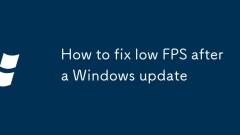
Cara Memperbaiki FPS Rendah Selepas Kemas Kini Windows
Afterawindowsupdate, lowfpscanberesolvedbyupdatinggriversdrivers, melumpuhkanBackgroundProcesses, adjustingpowersettings, andperformingacleanboot.first, checkforthelatestgpudriversfromnvidia, amd, orintel, orinteVicePoupdate;
Jul 17, 2025 am 12:30 AM
Cara mengelakkan tingkap daripada bangun secara rawak
Masalah bangun Windows Random boleh diselesaikan melalui langkah-langkah berikut: pertama menggunakan perintah PowerCFG untuk melihat rekod bangun, kedua melumpuhkan keizinan bangun periferal, kemudian periksa dan menyesuaikan tetapan tugas yang dijadualkan, dan akhirnya menyelesaikan masalah konfigurasi yang berkaitan dengan BIOS/UEFI. Khususnya, jalankan PowerCFG/Waketimers dan PowerCFG/LastWake melalui Prompt Command untuk menentukan peranti atau tugas yang mencetuskan bangun; Matikan kebenaran bangun peranti seperti tetikus, papan kekunci, dan kad rangkaian dalam pengurus peranti; Batalkan pilihan bangun tugas dalam penjadual tugas atau melumpuhkan tugas yang mencurigakan; Mulakan semula BIOS untuk mematikan Wakeonlan dan fungsi lain untuk menyelesaikan masalah sepenuhnya.
Jul 17, 2025 am 12:19 AM
Bagaimana untuk membolehkan mod gelap pada tingkap?
Untuk membolehkan Windows Dark Mode, anda perlu menetapkannya dalam tetapan peringkat sistem dan aplikasi. 1. Tetapan peringkat sistem: Pergi ke "Tetapan"> "Peribadi"> "Warna", pilih mod "Gelap", dan tukar antara muka sistem seperti latar belakang menu permulaan; 2. Tetapan peringkat permohonan: Sebagai contoh, File Explorer dan Edge Browser perlu membolehkan tema gelap dalam tetapan masing-masing; 3. Anda juga boleh menukar pakej tema atau menghidupkan "Mod Malam" untuk meningkatkan pengalaman visual. Operasi khusus diselesaikan dalam "Tetapan"> "Peribadi"> "tema", dan gabungan kedua -duanya dapat memperoleh hasil yang terbaik.
Jul 17, 2025 am 12:09 AM
Sandisk Extreme Pro dengan Ulasan USB4: SSD luaran yang lasak tetapi mahal
Jul 16, 2025 am 06:03 AM
Jimat $ 450 di Galaxy Book 5 Pro, komputer riba Samsung yang cantik dan berkuasa
##### Samsung Galaxy Book 5 Pro $ 1200 $ 1650 Simpan $ 450 Samsung's Galaxy Book 5 Pro mempunyai paparan AMOLED 16-inci yang besar, pemproses Intel Core Ultra I7 yang kuat dan cekap, ditambah dengan storan 1TB. Jimat $ 450 pada model 16GB hari ini, atau SC
Jul 16, 2025 am 06:02 AM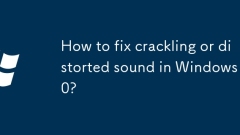
Bagaimana untuk memperbaiki bunyi retak atau terdistorsi di Windows 10?
Masalah pecah bunyi Windows 10 atau penyimpangan biasanya disebabkan oleh tetapan sistem, keabnormalan pemandu atau ketidakcocokan format audio. Penyelesaiannya adalah seperti berikut: 1. Turunkan jumlah sistem dan sahkan sama ada peranti main balik lalai adalah betul; 2. Kemas kini atau gulung semula pemacu audio; 3. Tukar kadar pensampelan audio dan kedalaman bit untuk menyesuaikan diri dengan peranti; 4. Matikan fungsi peningkatan audio dan aktifkan mod eksklusif; 5. Alat penyelesaian masalah yang menjalankan bunyi sistem yang bermasalah. Dalam kebanyakan kes, langkah -langkah di atas boleh digunakan untuk membaiki pengecualian dengan berkesan. Sekiranya masalah berterusan, disyorkan untuk memeriksa lagi masalah perkakasan atau sistem.
Jul 16, 2025 am 04:09 AM
Cara menggunakan arahan DISM untuk membaiki tingkap
DISM adalah alat pembaikan yang lebih mendasari daripada SFC apabila sistem Windows tidak stabil atau fail rosak. 1. Apabila SFC melaporkan rasuah dan tidak dapat diperbaiki, kemas kini sistem gagal, kesilapan pemasangan patch, keabnormalan boot, atau fail sistem hilang, dism harus digunakan; 2. Operasi asas adalah untuk menjalankan tiga arahan pula: periksa status kesihatan, integriti imbasan, dan imej pembaikan; 3. Penggunaan lanjutan boleh menentukan fail WIM tempatan sebagai sumber pembaikan, dan imej perlu dipasang terlebih dahulu; 4. Nota termasuk memastikan sambungan rangkaian, hak pentadbir, dan operasi jangka panjang tidak akan terganggu. Jika pembaikan lalai gagal, cuba mulakan semula atau gunakan media pemasangan untuk memasuki persekitaran pemulihan.
Jul 16, 2025 am 04:09 AM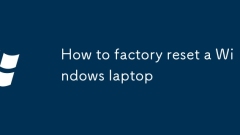
Cara Kilang menetapkan semula komputer riba Windows
Apabila menetapkan semula komputer riba Windows ke tetapan kilang, anda perlu memberi perhatian kepada langkah -langkah utama. Pertama, pilih "Padam Semua Kandungan" untuk membersihkan data sepenuhnya; Kedua, anda boleh memasuki persekitaran pemulihan melalui tetapan sistem atau penutupan terpaksa; Sekali lagi, sandarkan fail terlebih dahulu, pastikan kestabilan kuasa dan rangkaian, ingat kata laluan akaun Microsoft; Akhirnya, pilih muat turun awan atau pemasangan semula sistem mengikut keadaan rangkaian.
Jul 16, 2025 am 04:08 AM
Cara menukar font lalai di Windows
Fon lalai Windows tidak dapat diubah secara langsung, tetapi boleh dilaksanakan melalui alat pendaftaran atau pihak ketiga. 1. Untuk mengubah suai fon antara muka sistem, anda perlu menyesuaikan medan AppliedFont dan IconFont di bawah Windowmetrics melalui Editor Pendaftaran; 2. Dokumen dan fon penyemak imbas boleh ditukar secara langsung dalam tetapan. Sebagai contoh, Chrome boleh menetapkan standard, serif, sans serif dan fon tetap lebar, dan perkataan boleh mengubah fon gaya "badan"; 3. Gunakan alat pihak ketiga seperti winaerotweaker atau windowblinds untuk memudahkan operasi, tetapi anda perlu memastikan bahawa sumber itu boleh dipercayai untuk mengelakkan risiko keselamatan.
Jul 16, 2025 am 03:59 AM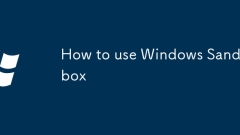
Cara Menggunakan Windows Sandbox
WindowsSandbox adalah persekitaran yang ringan dan selamat yang dilengkapi dengan Windows 10/11Pro dan ke atas, digunakan untuk mengasingkan dan menjalankan program yang tidak dipercayai. 1. Sebelum menghidupkan, pastikan sistem itu pro dan ke atas dan membolehkan sokongan virtualisasi (VT); 2. Semak "WindowsSandbox" dengan "Dayakan atau matikan fungsi Windows" dan mulakan semula dan aktifkan; 3. Anda boleh menyeret dan menjatuhkan atau menyalin fail untuk menjalankan program apabila menggunakannya, tetapi data akan dibersihkan selepas setiap penutupan; 4. Nota termasuk menyemak sambungan rangkaian, mengelakkan memasang perisian besar, dan menggunakan keistimewaan pentadbir untuk menjalankan program tertentu. Adalah disyorkan untuk sekurang -kurangnya 4GB memori dan penyimpanan SSD untuk memastikan pengalaman yang lancar.
Jul 16, 2025 am 03:58 AM
Alat panas Tag

Undress AI Tool
Gambar buka pakaian secara percuma

Undresser.AI Undress
Apl berkuasa AI untuk mencipta foto bogel yang realistik

AI Clothes Remover
Alat AI dalam talian untuk mengeluarkan pakaian daripada foto.

Clothoff.io
Penyingkiran pakaian AI

Video Face Swap
Tukar muka dalam mana-mana video dengan mudah menggunakan alat tukar muka AI percuma kami!

Artikel Panas

Alat panas

vc9-vc14 (32+64 bit) koleksi perpustakaan masa jalan (pautan di bawah)
Muat turun koleksi perpustakaan runtime yang diperlukan untuk pemasangan phpStudy

VC9 32-bit
VC9 32-bit phpstudy pustaka masa jalan persekitaran pemasangan bersepadu

Kotak alat pengaturcara PHP versi penuh
Programmer Toolbox v1.0 PHP Persekitaran Bersepadu

VC11 32-bit
VC11 32-bit phpstudy pustaka masa jalan persekitaran pemasangan bersepadu

SublimeText3 versi Cina
Versi Cina, sangat mudah digunakan






